主页 > 经验 >
win7笔记本电脑触控板怎么关闭 win7笔记本电脑触控板禁用方法
win7笔记本电脑触控板怎么关闭 win7笔记本电脑触控板禁用方法。笔记本电脑触控板就是如果没有鼠标时,用手指移动笔记本键盘上那块固定区域也可随之移动光标的地方。如果已经有鼠标了,那么有这个触控板有时会感觉不方便,可能一不小心就碰到了,造成操作失误。那么,怎么关闭这个触控板呢?下面以win7系统为大家讲解笔记本电脑触控板怎么关闭。
还是需要进入控制面板设置,可从计算机进入也可从开始程序进入:
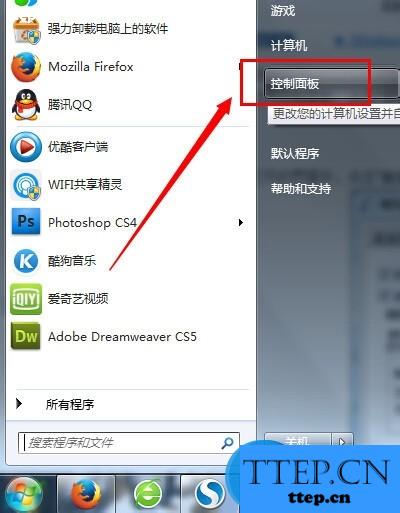
在控制面板找到“鼠标”选项,点击之:
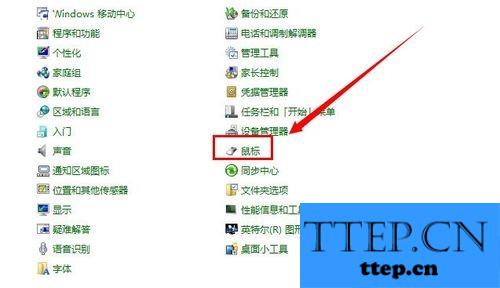
在鼠标属性里,再点击打开最右边的“装置设定值”:
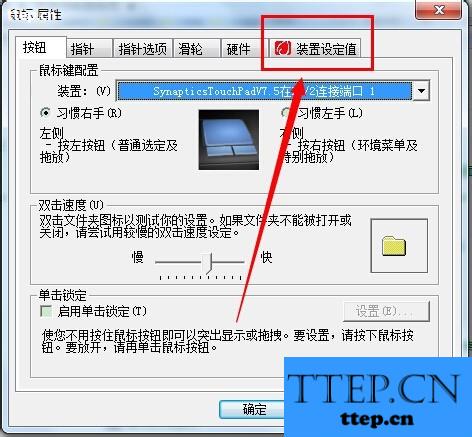
然后把里面这个已启用的装置点击设置成“禁用”:
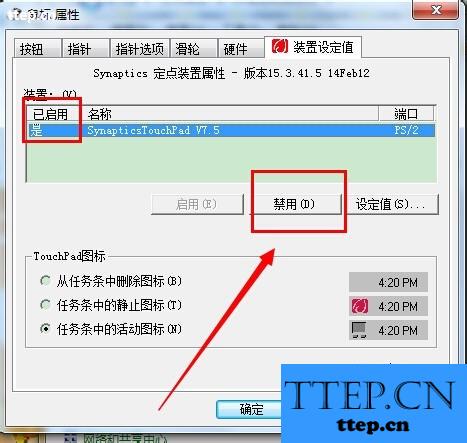
有警告点确定:
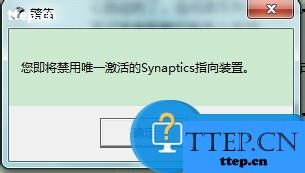
然后你会发现那个触控板已经没用了,说明关闭了。记得一定还要再设置后好点击“确定”按钮,不然只是暂时的:
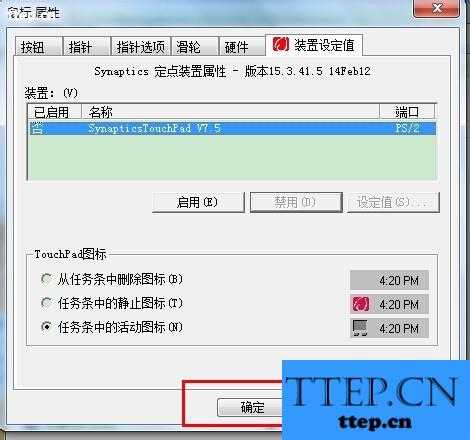
还是需要进入控制面板设置,可从计算机进入也可从开始程序进入:
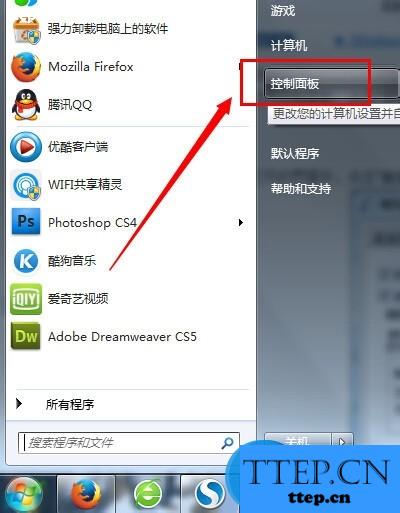
在控制面板找到“鼠标”选项,点击之:
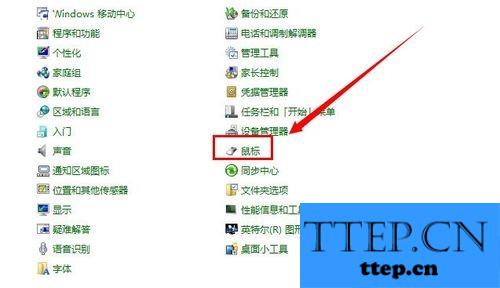
在鼠标属性里,再点击打开最右边的“装置设定值”:
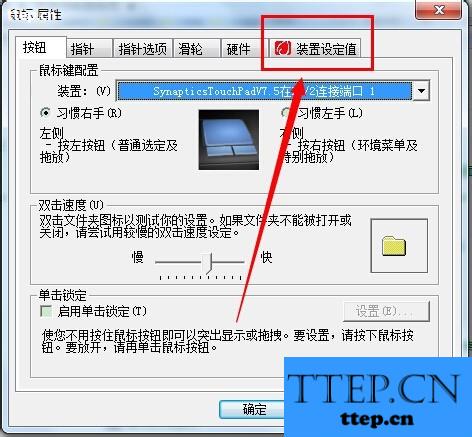
然后把里面这个已启用的装置点击设置成“禁用”:
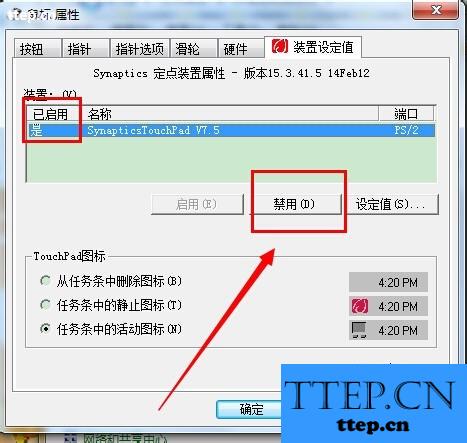
有警告点确定:
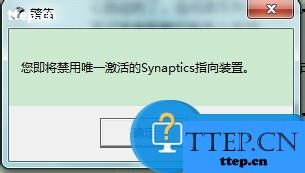
然后你会发现那个触控板已经没用了,说明关闭了。记得一定还要再设置后好点击“确定”按钮,不然只是暂时的:
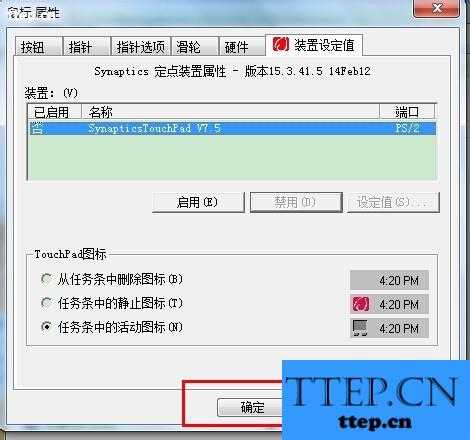
- 最近发表
- 赞助商链接
